如何用Ps制作茶叶海报
发布时间:暂无
1、【打开】PS软件,【新建】任意大小的画布。具体效果如图示。

2、【拖入】准备好的茶山素材,按【Ctrl+T】自由变换,并放置画面合适的位置,添加【图层蒙版】,使用【画笔工具】,涂抹画面多余的部分。具体效果如图示。
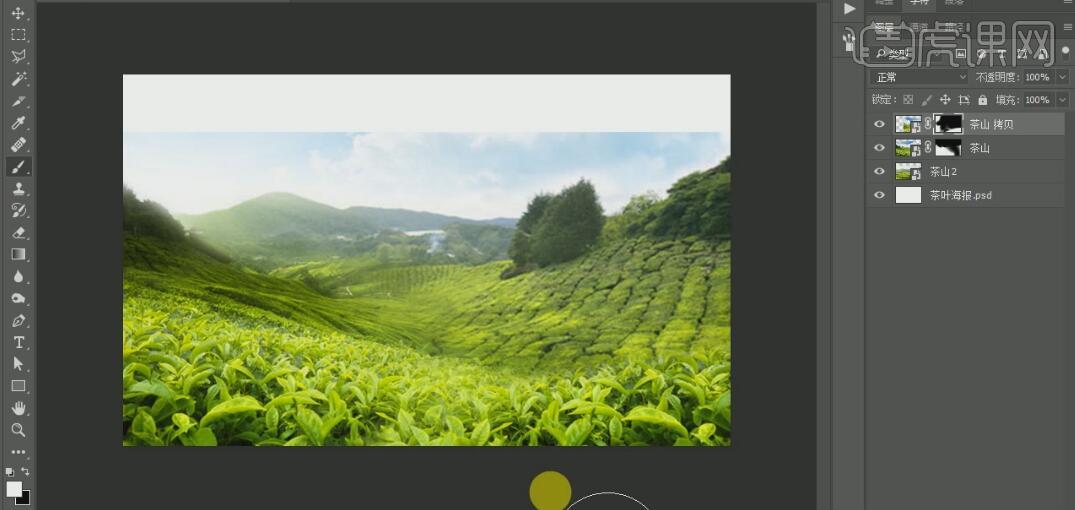
3、【拖入】准备好的茶山素材,按【Ctrl+T】自由变换,【添加】图层蒙版,使用【画笔工具】涂抹多余的部分,并移动至画面合适的位置。具体效果如图示。
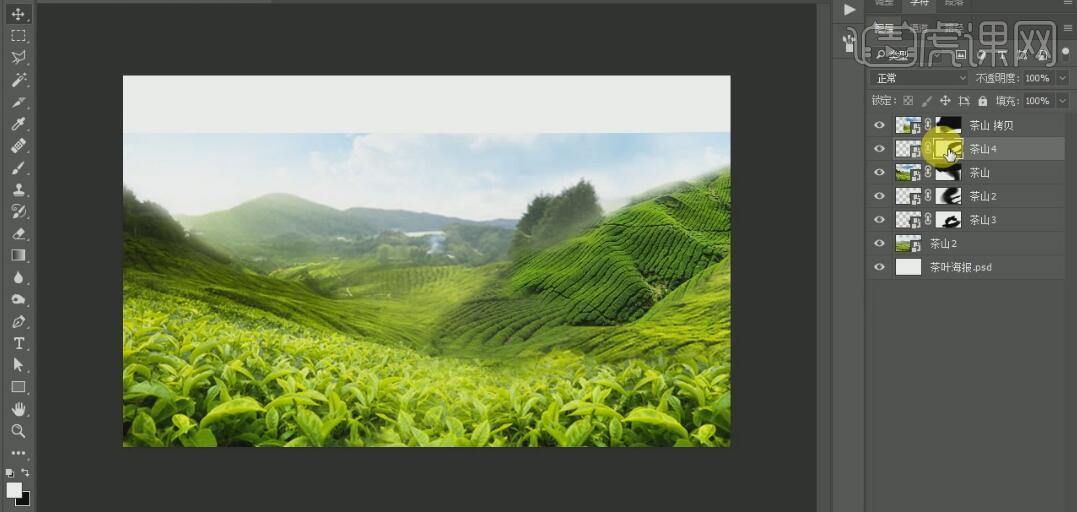
4、在茶山4图层上方【新建】颜色图层,【吸取】茶叶的颜色,【图层模式】色相,右击【创建剪切蒙版】。具体效果如图示。
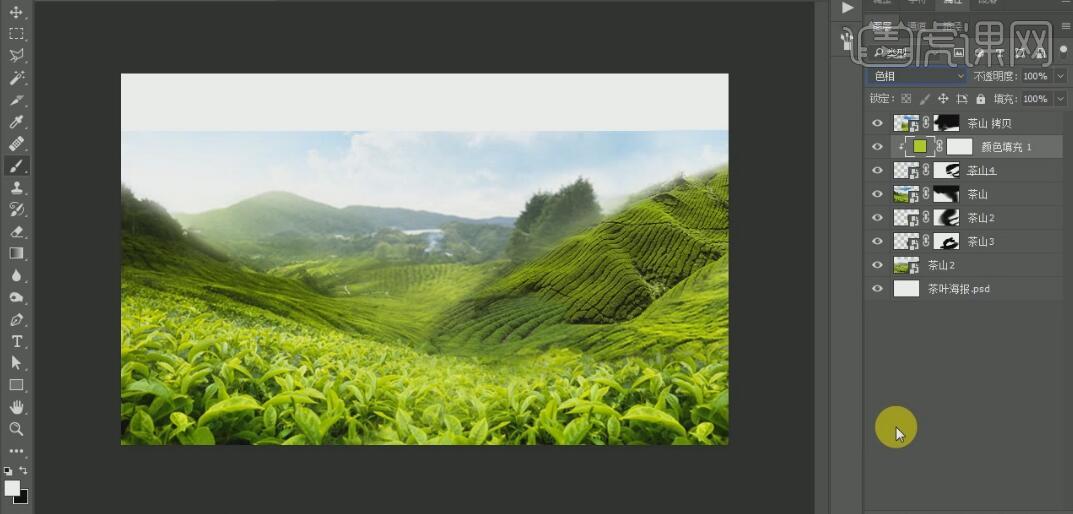
5、添加【曲线】图层,并【创建剪切蒙版】,具体参数如图示。具体效果如图示。
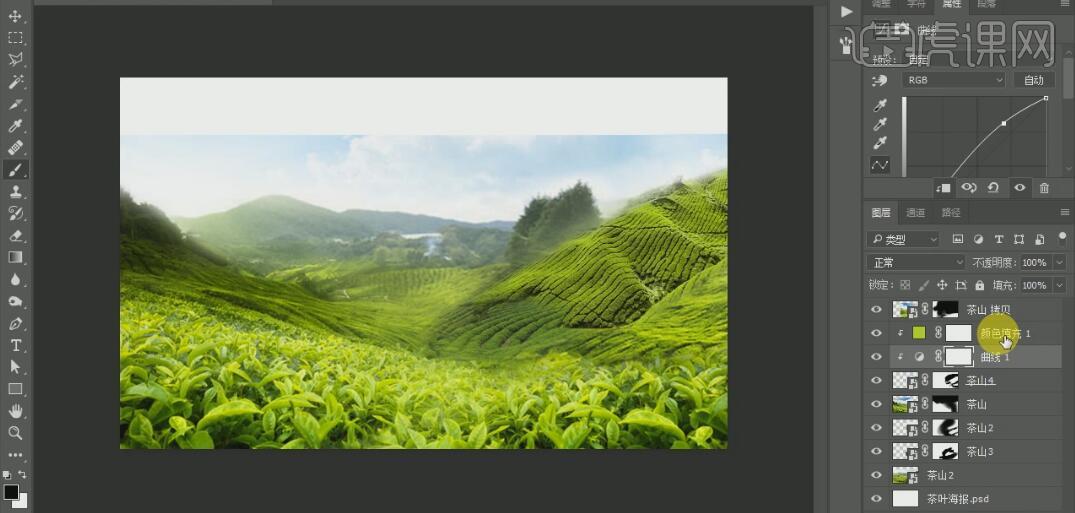
6、使用相同的方法给其他相应的茶山添加相应的颜色填充蒙版和曲线蒙版。【拖入】准备好的天空素材,并置于茶山图层下方,调整大小,并放置画面合适的位置。使用【画笔工具】,【选择】茶山蒙版图层,涂抹多余的部分。具体效果如图示。
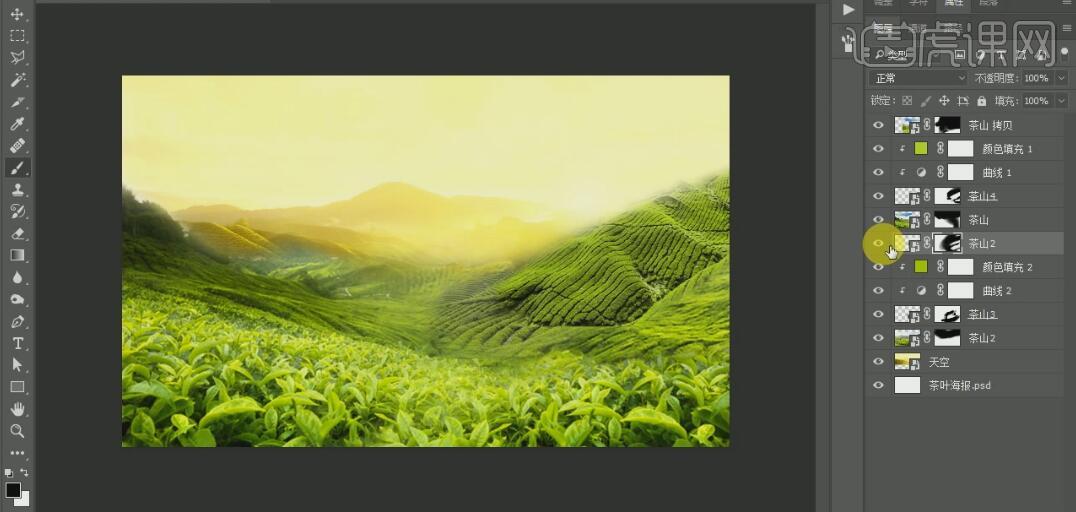
7、调整画面整体的细节部分。【拖入】准备好的天空素材,按【Ctrl+T】自由变换,并移动至合适的位置。【添加】图层蒙版,使用【渐变工具】,【渐变颜色】黑白渐变,在蒙版区域拖出合适的渐变效果。具体效果如图示。
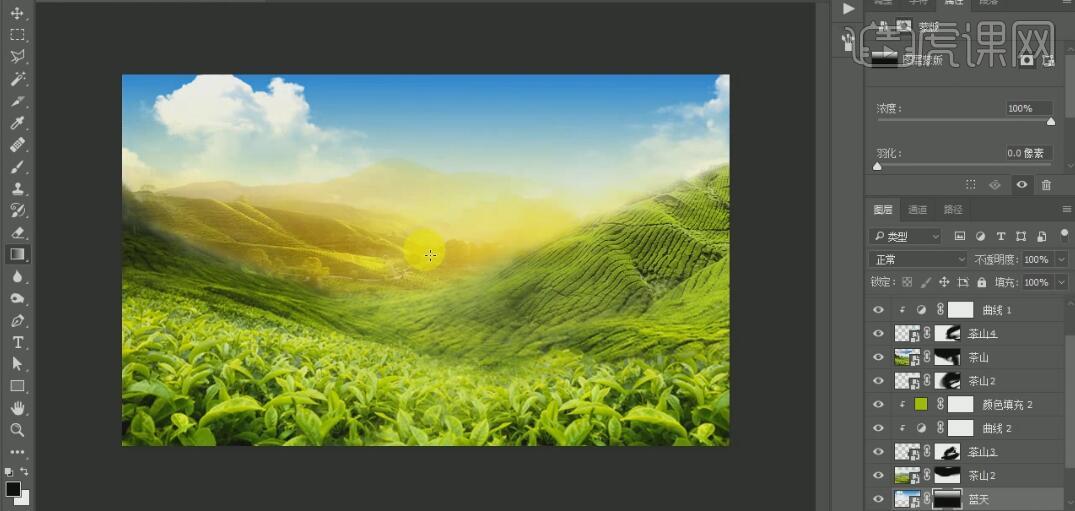
8、添加【色彩饱和度】,【右击】-【创建剪切蒙版】,具体参数如图示。具体效果如图示。
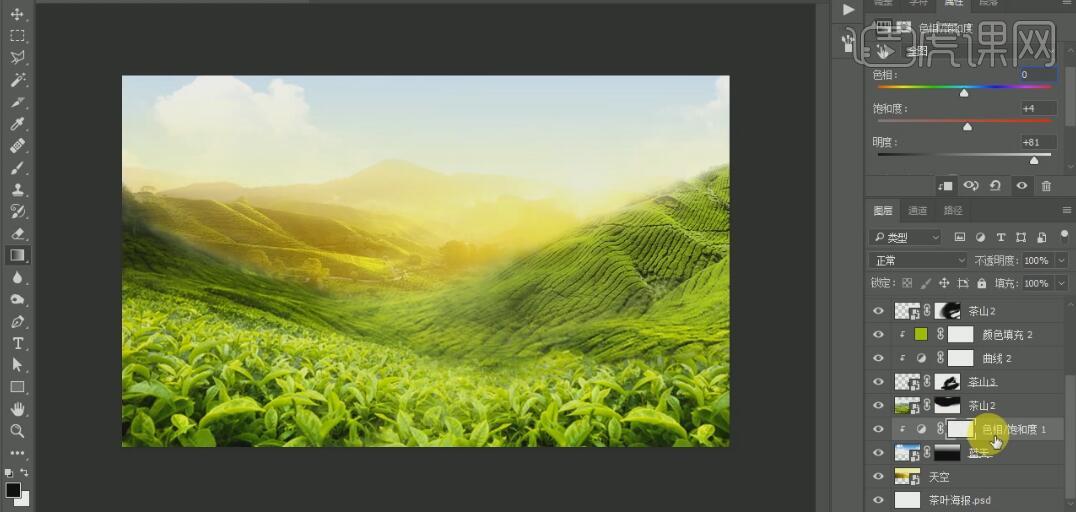
9、【选择】所有的背景关联素材图层,按【Ctrl+G】编组,并【重命名】背景。【拖入】准备好的木板素材,按【Ctrl+T】自由变换,并移动至画面合适的位置。【添加】色相饱和度,右击【创建剪切蒙版】,具体参数如图示。具体效果如图示。
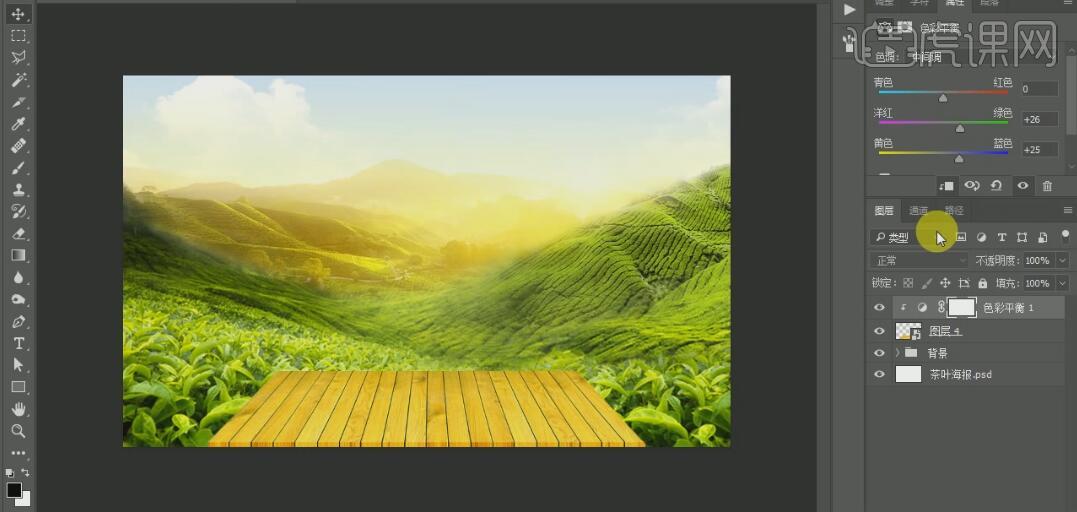
10、【拖入】准备好的产品素材,按【Ctrl+T】自由变换,并排列至合适的位置。具体效果如图示。
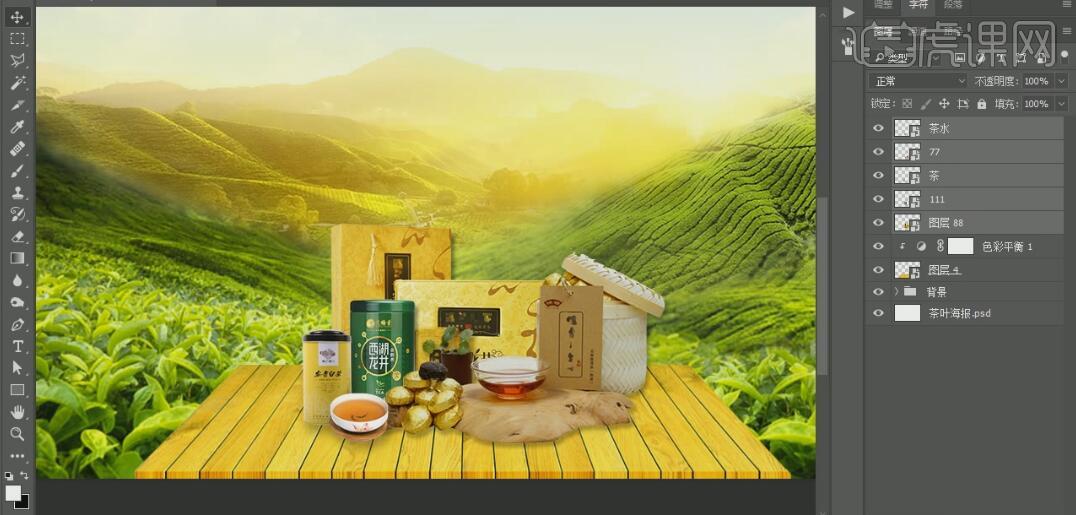
11、依次在产品图层上方【新建】图层,【图层模式】柔光,【右击】创建剪切蒙版,使用【画笔工具】,【颜色】黑色,在产品上方合适的位置涂抹。具体效果如图示。

12、【选择】77素材图层,打开【图层样式】-【投影】,具体参数如图示。具体效果如图示。
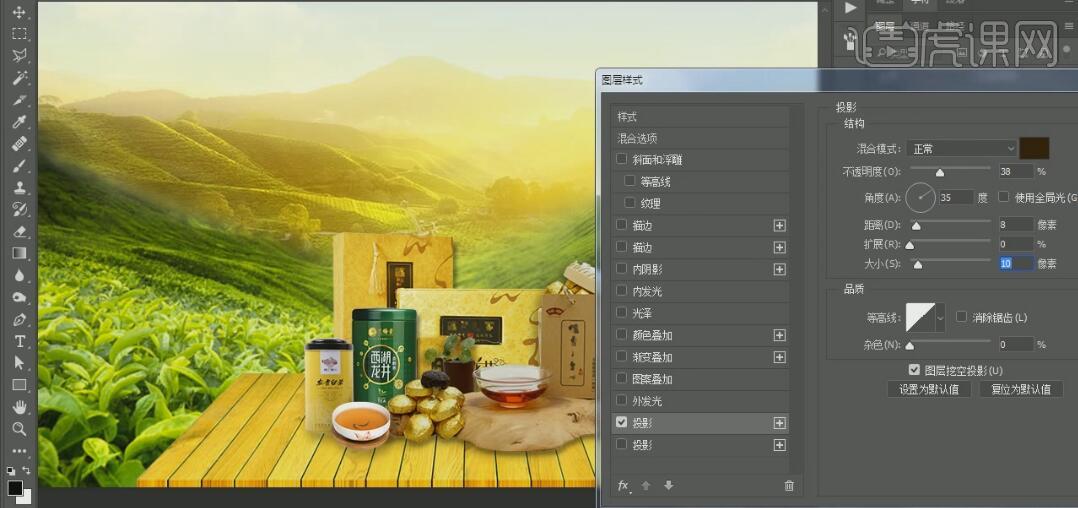
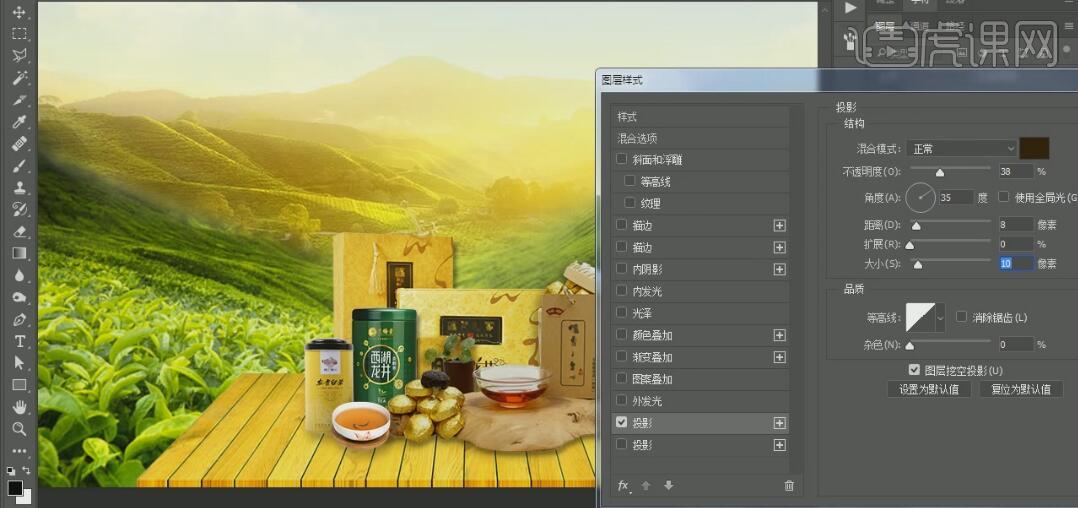
13、【选择】所有的关联图层,按【Ctrl+G】编组,并【重命名】产品。【新建】图层,【右击】-【创建剪切蒙版】,【图层模式】叠加,使用【画笔工具】,在产品上方合适的位置涂抹。具体效果如图示。

14、添加【色阶图层】,右击【创建剪切蒙版】,具体参数如图示。具体效果如图示。

15、【拖入】准备好的干茶叶素材,按【Ctrl+T】自由变换,并放置画面合适的位置。添加【色阶图层】,【右击】-【创建剪切蒙版】,具体参数如图示。具体效果如图示。
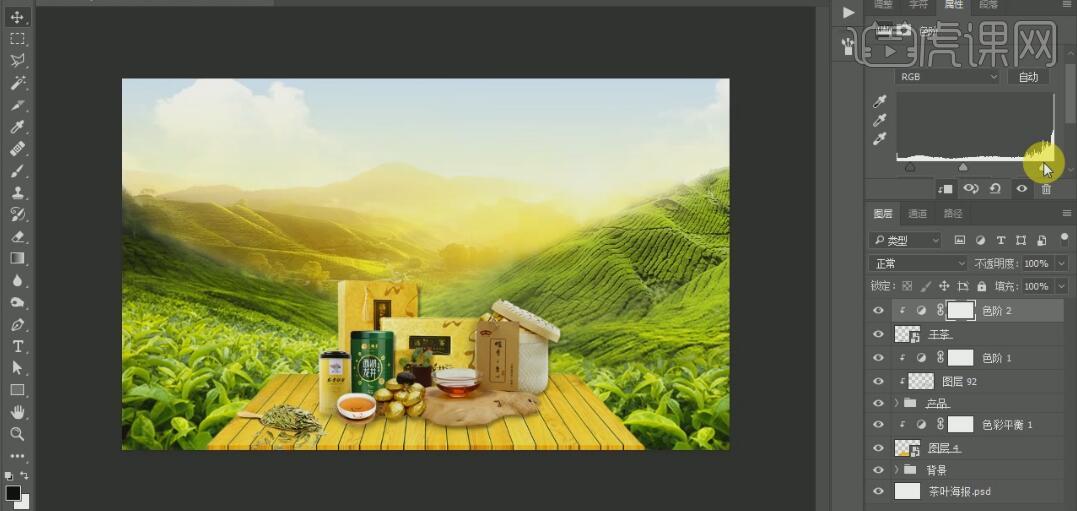
16、使用【文字工具】,【字体】禹卫书法字体,【颜色】黑色,依次输入文字,调整文字的大小,并排列至画面合适的位置。具体效果如图示。
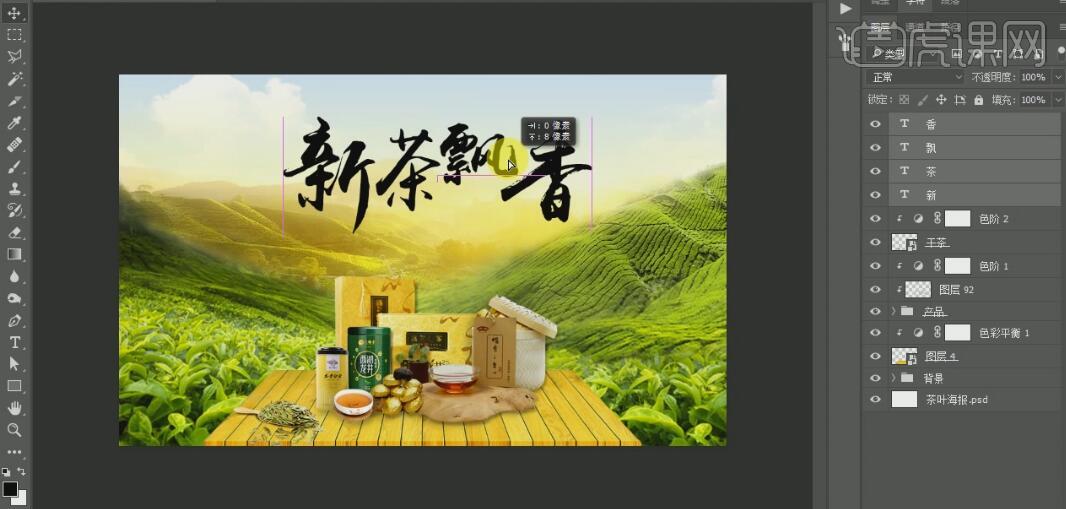
17、【选择】所有的文字图层,文字【颜色】茶绿色,按【Ctrl+G】编组,并【重命名】文字。【新建】图层,【右击】-【创建剪切蒙版】,【图层模式】叠加,使用【画笔工具】,【颜色】茶绿色,在文字上方合适的位置涂抹。具体效果如图示。

18、【拖入】准备好的印章素材和笔触素材,按【Ctrl+T】自由变换,并放置画面合适的位置。使用【文字工具】,输入文字,【选择】合适的颜色,调整文字大小,并放置画面合适的位置。【选择】文字关联图层,按【Ctrl+G】编组,并【重命名】文案。具体效果如图示。
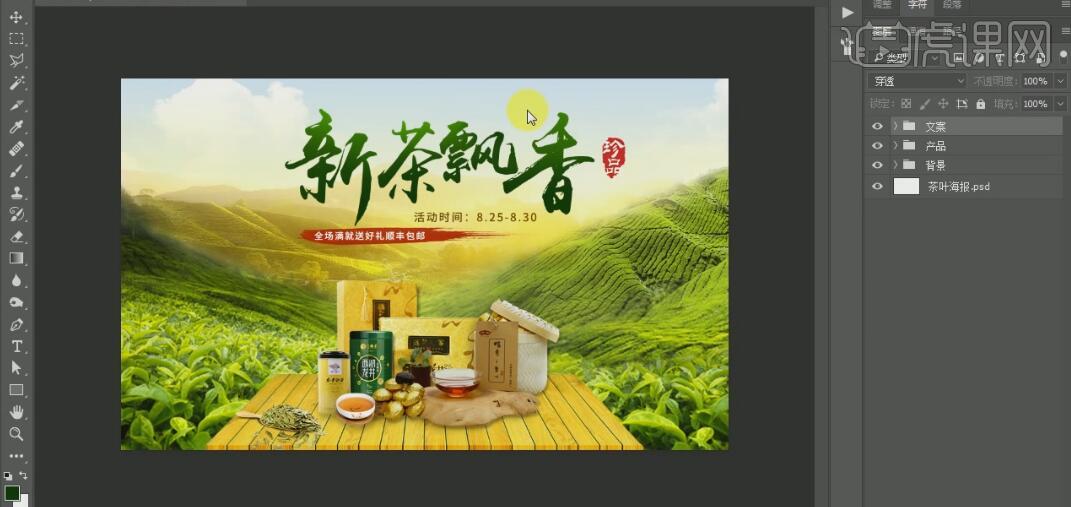
19、【拖入】准备好的光效素材,【图层模式】滤色,按【Ctrl+T】自由变换,并放置文字上方合适的位置。按【Ctrl+J】复制图层,并移动至合适的位置。具体效果如图示。
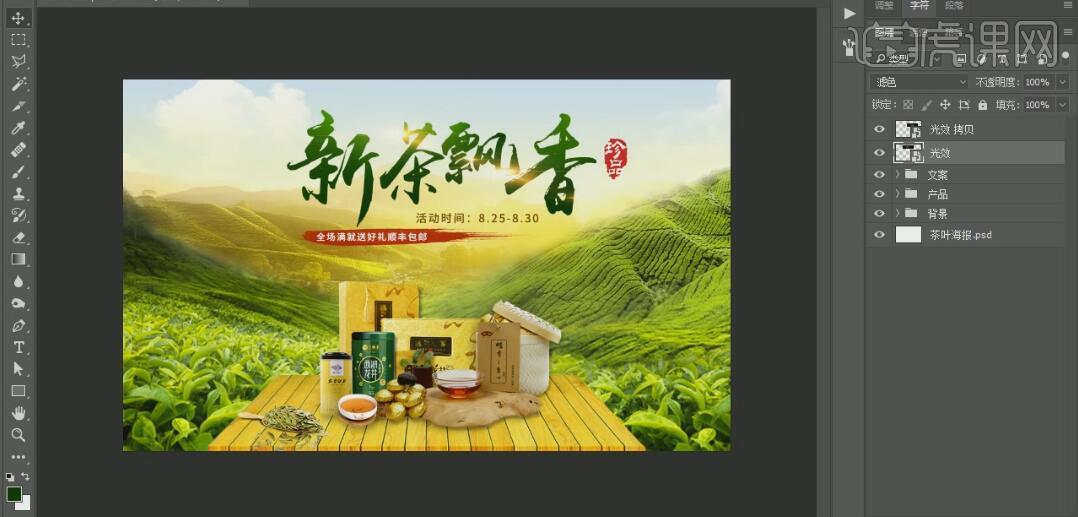
20、【拖入】准备好的炫光素材,【图层模式】滤色,按【Ctrl+T】自由变换,并放置画面合适的位置。【拖入】准备好的云雾素材,按【Ctrl+T】自由变换,并放置画面合适的位置。具体效果如图示。

21、【选择】云朵素材图层,按【Ctrl+G】编组,并【重命名】云朵。【拖入】准备好的烟雾素材,按【Ctrl+T】自由变换,并放置茶杯上方合适的位置。【选择】背景图组,【拖入】准备好的云朵素材,按【Ctrl+T】自由变换,并放置画面合适的位置,【调整】图层不透明度。具体效果如图示。

22、继续【拖入】云朵素材,按【Ctrl+T】自由变换,并放置画面合适的位置,调整图层不透明度。【拖入】准备好的光效素材,并置于图层最上方,【图层模式】滤色,按【Ctrl+T】自由变换,并放置画面合适的位置。【选择】关联的图层,按【Ctrl+G】编组,并【重命名】。具体效果如图示。
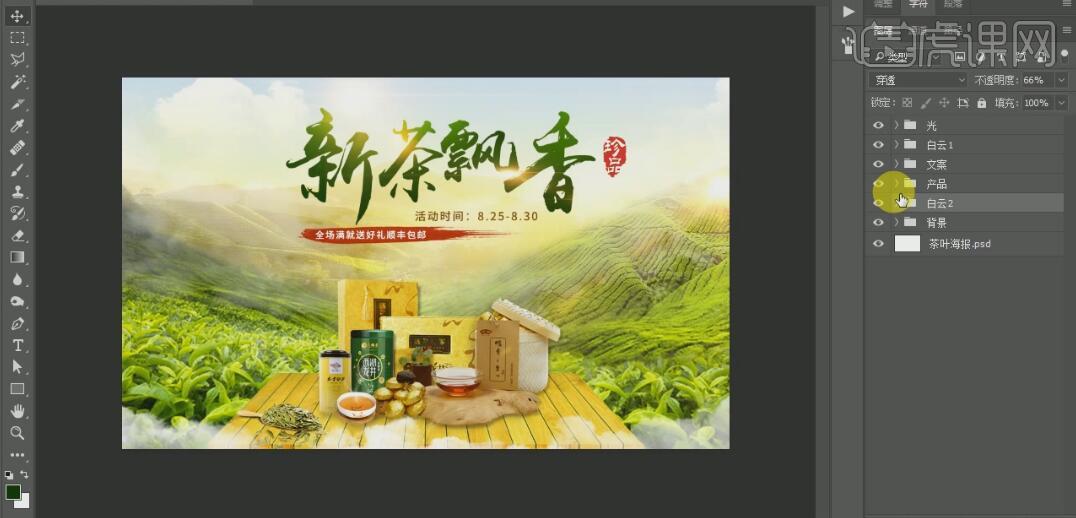
23、【拖入】准备好的茶叶素材,【右击】栅格化图层。使用【矩形选区工具】,选取部分的茶叶,调整茶叶的大小,并移动选区至合适的位置。具体效果如图示。

24、【添加】色彩平衡图层,具体参数如图示。

25、【添加】曲线图层,具体参数如图示。

26、在最顶层按【Ctrl+Alt+Shift+E】盖印图层,单击【滤镜】-【渲染】-【镜头光晕】,具体参数如图示。

27、按【Ctrl+J】复制图层,单击【滤镜】-【其他】-【高反差保留】值1PX,【图层模式】柔光。具体效果如图示。

28、最终效果如图示。







